|
一、ArcGIS Server安装概述
ArcGIS Server安装过程包括两个部分:安装(installation)和安装后(post installation)设置。为了完成ArcGIS Server的安装,需要使用Windows操作系统工具手动设置一些步骤: ü setup过程需要你决定安装哪些功能部件?setup程序将安装这些部件需要的文件。 ü 后安装是用来完成ArcGIS Server安装过程的。在后安装过程中,将依赖于你选择安装的部件,你将能够配置ArcGIS Server和授权ArcGIS Server。配置ArcGIS Server选项将设置需要的ArcGIS Server帐号。授权ArcGIS Server选项将授权ArcGIS Server的使用。详见后安装章节。 注:安装ArcGIS Server之前必须卸载版本是9.0之前的以下产品:ArcGIS Desktop、ArcInfo Workstation、ArcReader standalone、ArcIMS,否则将出现冲突,不能安装。如果是9.0版本,则不需要卸载。 二、典型安装 在这个安装方案中,服务器对象管理器(SOM)和服务器对象容器(SOC)被安装在一个机器上。这些安装部件是被预先选择在安装程序中。 安装ArcGIS Server之前,必须准备: 1、 获取ArcGIS Server的授权文件; 2、 确认机器(和操作系统等)满足软件安装要求; 3、 以具有管理员权限的帐号登陆操作系统; 4、 确保TEMP变量被设置为一个有效的目录,并具有写的权限和可用空间; 5、 关闭所有的应用程序。 6、 插入安装CD,点击setup.exe,安装程序将自动开始安装。 注: 1、如果使用.NET开发,必须先安装Visual Studio 2003(将升级IE为6.0); 2、安装ArcGIS 服务器对象容器(SOC)必须要有授权文件,因此,在每个机器安装SOC时都会要求授权文件。 在安装过程中,安装进程将允许你选择你所需要安装的部件(见图1-1)。在服务器对象容器(SOC)中,你可以选择只安装.NET支持或Java支持或都安装。在软件开发包(SDK)中,可以选择COM或.NET或Java,也可以选择安装ArcGIS 开发者示例(ArcGIS Developer Samples)。 图1-1 ArcGIS Server安装——选择部件 注:在安装ArcGIS Server时,其安装目录取决于你第一次安装ArcGIS产品的目录。比如你第一次在D盘安装了ArcGIS Desktop,那么下次安装ArcGIS产品时将默认安装在D盘。因此,必须保证安装目录有足够的空间。 根据提示,点击Next,完成安装。你可以在一台机器上只安装SOM或SOC或都安装等,详见1.2.2 设计ArcGIS站点的配置。 当完成了ArcGIS Server安装后,将进行后安装(post installation)。安装后设置将配置ArcGIS Server和配置ArcGIS Server。 安装后设置一、安装后设置概述 使用ArcGIS Server必须完成安装后设置。可以在初始安装时完成安装后设置或是在稍后运行安装后设置,从开始程序ArcGIS>ArcGIS Server>ArcGIS Server Post Installation。 有两个安装选项(见图1-2),配置ArcGIS Server和配置ArcGIS Server。如果你是安装服务器对象容器(SOC),则两个选项都必须被包括。 图1-2 ArcGIS Server Post Installation安装
二、配置ArcGIS Server 配置ArcGIS Server选项将设置ArcGIS Server帐号。你将被提示指定ArcGIS Server帐号和密码,以及ArcGIS Container帐号。 ArcGIS Server帐号运行服务器对象管理器(SOM)服务和进程。这个进程管理容器机器(Container machines)上的容器进程,并且管理ArcGIS Server的配置日志文件。 ArcGIS容器帐号是容器进程管理服务器对象的帐号。容器进程是由服务器对象管理器(SOM)启动的,但是是作为ArcGIS容器帐号运行的。 ArcGIS服务器帐号和ArcGIS容器帐号能够是本地帐号或是域帐号。推荐用本地帐号。 如果本地帐号不存在,安装后设置将会创建它。如果你指定域帐号,这些帐号必须是已经存在的。 |
ArcGIS Server安装官方文章
最新推荐文章于 2024-09-12 18:13:34 发布
ArcGIS Server安装官方文章








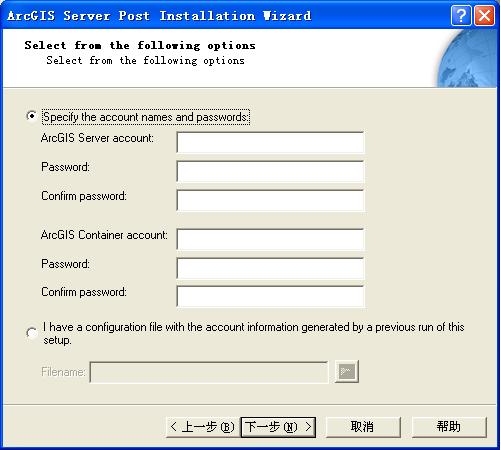














 1万+
1万+

 被折叠的 条评论
为什么被折叠?
被折叠的 条评论
为什么被折叠?








